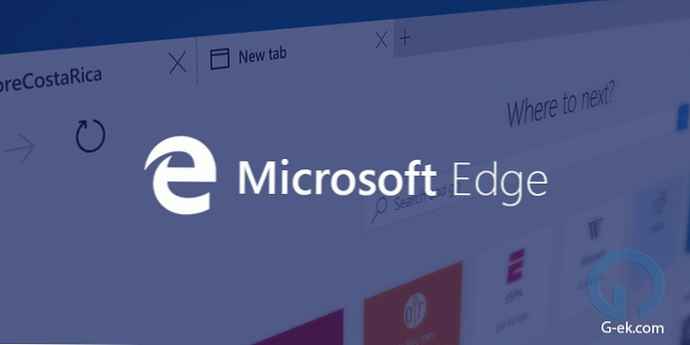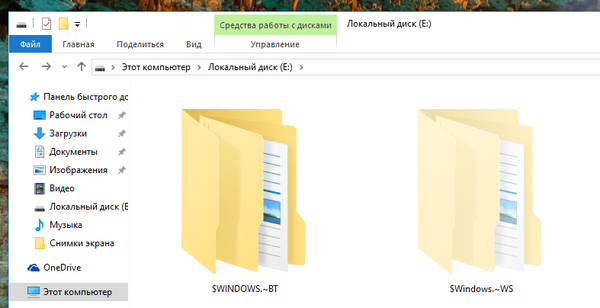Az ingyenes Mozbackup program (Mozilla Backup) lehetővé teszi a Mozilla Firefox böngészőprofiljának mentését és visszaállítását. A Mozbackup használatával létrehozhat és visszaállíthat ilyen programok profiljait: Mozilla Firefox, Mozilla Thunderbird, Netscape, MozSuite / SeaMonkey, Flock, Sunbird, Spicebird, PostBox és Wyzo.
A Mozbackup programban biztonsági másolatot készíthet a Firefox böngészőprofiljáról, majd szükség esetén visszaállíthatja a Firefox profilját a biztonsági mentésből..
Tartalom:- A Firefox beállításainak mentése a Mozbackup alkalmazásban
- A Firefox beállításainak visszaállítása a Mozbackup alkalmazásban
- A cikk következtetései
- MozBackup - a Firefox beállításainak mentése és visszaállítása (videó)
Mi az a böngészőprofil, és miért kell időről időre biztonsági másolatot készíteni a böngészőprofiljáról?
A Mozilla Firefox böngésző profilja tárolja az összes böngészőbeállítást: jelszavakat, könyvjelzőket, névjegyeket, telepített kiterjesztéseket, böngészési előzményeket, sütiket, böngésző gyorsítótárát stb..
Mint tudod, semmi nem tart örökké a világunkban, ezért mindenképpen biztonságban kell lennie, hogy elkerülje a kellemetlen meglepetést. Különféle okokból hirtelen hardver és szoftver hiba léphet fel. Például egy merevlemez meghibásodott, komoly problémák merültek fel az operációs rendszerrel, ezért azt sürgősen és hirtelen újra kell telepíteni..
Az operációs rendszer újratelepítése vagy a számítógépre való újratelepítése után rendszerint egy vagy több böngészőt telepít, kivéve, ha természetesen csak egy böngészőt használ - az Internet Explorer programot, amely a Windows operációs rendszerrel előre telepítve van..
Az újonnan telepített Mozilla Firefox böngésző alapértelmezett beállításokkal rendelkezik, és nem tartalmaz kiegészítőket (kiterjesztéseket), nem lesznek jelszavai, könyvjelzői vagy egyéb beállításai. Ezért időről időre biztonsági másolatot kell készítenie a böngészőprofiljáról, hogy később könnyedén visszatérhessen a beállításaihoz a Mozilla Firefox böngészőbe.
Mint az operációs rendszer újratelepítésekor vagy a böngésző újratelepítésekor, mentse el a könyvjelzőket és a böngésző összes többi beállítását?
A webhelyem oldalain már többször leírtam a Mozilla Firefox böngésző profiljának mentésének különféle módjait. Lehet, hogy nincs más böngésző, amely olyan sokféle módon menthet biztonsági mentési beállításokat.
Most itt az ideje, hogy beszéljünk egy másik módszerről a profil biztonsági mentésének mentésére: az ingyenes Mozilla Backup program használatával. Ennek a programnak orosz változata van, ezért használatával nem lesz semmilyen nehézség.
Megtanulja, hogyan mentheti el a Firefox beállításait, valamint hogyan továbbíthatja a Firefox beállításait egy újonnan telepített böngészőre az operációs rendszer telepítése vagy újratelepítése után, vagy hogyan továbbíthatja a Firefox profilt egy másik számítógépre..
MozBackup letöltésA program hivatalos orosz nyelvű webhelyéről letöltheti a program telepítőjét vagy az archívumot a program hordozható változatával.
Telepítenie kell a programot, vagy a mappából el kell indítania a Mozilla Backup hordozható verzióját.
Most folytassuk a Mozbackup program áttekintésével, és megtudhatjuk, hogyan kell ezt a programot használni..
A Firefox beállításainak mentése a Mozbackup alkalmazásban
A Mozbackup számítógépre telepítése után futtassa azt. Megnyílik a program üdvözlő ablaka, amelyben a "Következő" gombra kell kattintania.

A következő ablakban, a "Művelet típusa", ki kell választania a végrehajtani kívánt műveletet - "Mentés" vagy "Visszaállítás". A program kiválasztja a számítógépre telepített Mozilla Firefox böngészőt a böngésző verziójának gyártási számával.
A böngésző beállításainak mentéséhez aktiválnia kell a "Mentés" választógombot, majd kattintson a "Tovább" gombra.
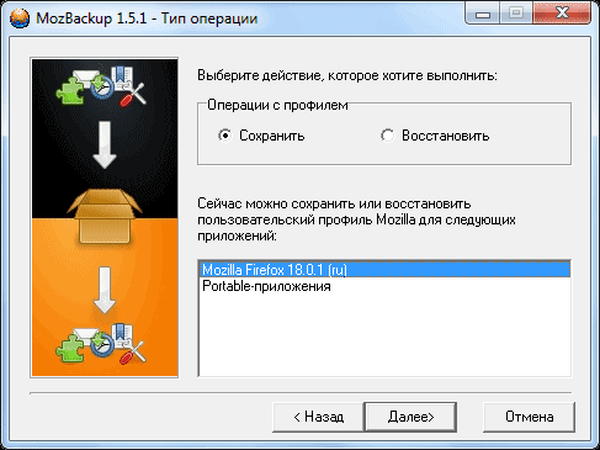
Az a "Profilválasztás" ablakban válassza ki a menteni kívánt profilt. Ezután ki kell választania egy helyet a profil biztonsági mentésének mentéséhez..
Ehhez kattintson a "Tallózás" gombra, majd válassza ki az Intéző ablakban egy helyet a Mozilla Firefox böngészőprofilának biztonsági másolatának mentéséhez. Előre létrehozhat egy mappát a böngészőprofil biztonsági másolatainak tárolására.
Sokkal jobb, ha egy ilyen mappát nem a rendszermeghajtón hoz létre, hanem egy másik meghajtón. Mivel az operációs rendszer hirtelen újratelepítése esetén a rendszerlemezen tárolt biztonsági másolat elveszik az összes többi adattal együtt.
A biztonsági mentés helyének kiválasztása után kattintson a „Next” gombra.

A "Kérdés" ablakban jobb, ha rákattint a "Nem" gombra. Ha a "biztonsági mentési fájlt" egy jelszóval védi, akkor ha elfelejtette a jelszót, akkor a böngésző profilját már nem állíthatja vissza.

Az "Összetevők kiválasztása" ablakban kattintson a "Tovább" gombra..

A következő ablakban a "Progress" a Firefox böngésző biztonsági másolatát tartalmazza.

Megnyílik a "Jelentés" ablak, amelyben a program értesíti a "biztonsági mentési fájl" létrehozásáról és a biztonsági mentés tartalmának megjelenítéséről. A profil biztonsági mentésének létrehozása után kattintson az "Kilépés" gombra.

Most megnyithatja a mappát, és ellenőrizheti, hogy létrejött-e a Mozilla Firefox böngésző biztonsági mentési profilja. A számítógépemen, a "D:" meghajtón létrehoztam a "Firefox Backup" mappát, amelybe menttem a böngésző profiljának biztonsági másolatát..
A biztonsági mentési fájl neve a böngésző verzióját és a biztonsági mentés létrehozásának dátumát jelzi. A fájl kiterjesztése ".pcv", és egy archiváló programmal, például WinRAR vagy 7-Zip segítségével nyitható meg..
A nagyobb megbízhatóság érdekében másolhatja ezt a biztonsági mentési fájlt egy USB flash meghajtóra vagy egy hordozható merevlemezre, és mentheti a fájl másolatát néhány felhőalapú tárolóban: Yandex.Disk, Google Drive, OneDrive, Dropbox stb..
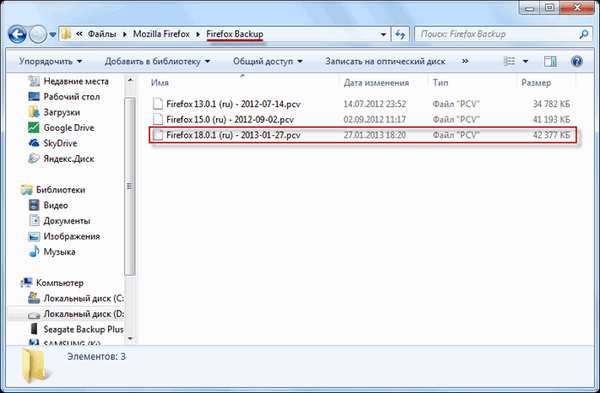
A Firefox beállításainak visszaállítása a Mozbackup alkalmazásban
Ha visszaállítja a Firefox profilt az operációs rendszer újratelepítése vagy újratelepítése után, akkor újból telepítenie kell a Mozilla Firefox böngészőt a számítógépére. A telepítés után a böngésző nem tartalmazza a beállításokat, és alapértelmezett beállításokkal rendelkezik.
Figyelem! A Mozbackup csak a böngésző azon verzióját állítja helyre, amellyel a biztonsági mentést készítették. Ha a helyreállítás idején van egy böngésző újabb verziója, akkor telepítenie kell a böngésző pontos verzióját, amellyel a profil mentésre került.
A profil helyreállítása után maga a böngésző automatikusan frissíti az új verziót.
Hol található a böngésző régi verziója?
A böngésző megfelelő verzióját a mozilla-russia.org hivatalos oldalon találja meg. A weboldal főoldaláról letöltheti a böngésző legújabb verzióját.
A Mozilla Firefox régi verziójának a számítógépre történő letöltéséhez a weboldal főoldalán kattintson a "Termékek" gombra, majd a következő ablakban a böngésző legújabb verziójának leírása alatt kattintson az "Egyéb verziók" linkre..
A jobb oldali oszlop következő ablakában meg kell találnia a „Verzióelőzmények” elemet, majd kattintson a „A Firefox összes verziója és elrontása” linkre. Az új ablakban válassza ki a böngésző kívánt verzióját, és töltse le számítógépére. Ezt a folyamatot vizuálisan láthatja a videóban, a cikk alatt.
A böngésző telepítése után a számítógépre telepítenie kell a Mozilla Backup szoftvert, abban az esetben, ha az operációs rendszert újratelepítették.
A böngésző profiljának visszaállításához futtassa a Mozbackup programot. A Művelet típusa ablakban ki kell választania a „Visszaállítás” műveletet, válassza ki az alkalmazást, majd kattintson a „Tovább” gombra..
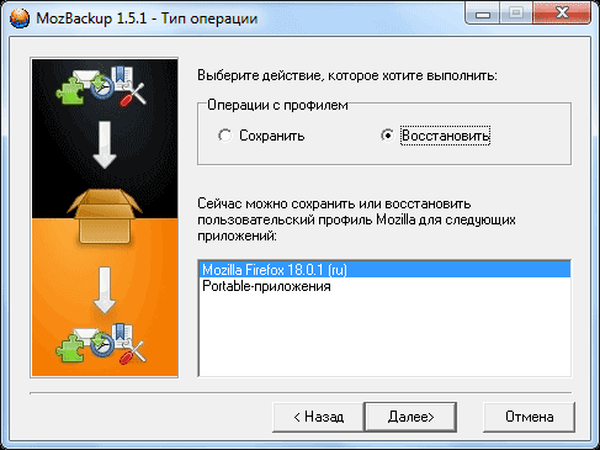
A "Profilválasztás" ablakban válassza ki a visszaállítani kívánt profilt. Ezután ki kell választania egy fájlt a böngésző profiljának visszaállításához. Ehhez kattintson a "Tallózás" gombra, és keresse meg a mentett "biztonsági mentési fájlt".
Ön is érdekli:- A Mozilla Firefox beállításainak átvitele
- Mozilla Firefox 57: Böngésző áttörés vagy Fiasco
Ha nem telepítette újra az operációs rendszert, akkor maga a program megtalálja az utat a böngésző mentett mentési profiljához. Ezután kattintson a "Tovább" gombra.

A Mozilla Firefox böngésző profiljának helyreállítása megtörténik. A profil helyreállítása után elindíthatja a böngészőt.
Miután megnyitotta a böngésző főablakát, látni fogja, hogy a böngésző már működik az összes beállítással. Az összes kiegészítő (bővítmény), jelszó, könyvjelző és a böngésző összes többi beállítása visszaáll.
Ilyen módon átviheti a Firefox profilt az új számítógépre, ha több ilyen van, és a Mozilla Firefox böngészőt egy másik számítógép beállításainál akarja használni..
A cikk alá tartozó videón készítek egy biztonsági másolatot a Mozilla Firefox böngészőprofiljáról, majd törölje a böngészőt a számítógépről, majd visszaállítsa a böngészőprofilt a biztonsági másolatból, az összes beállítással.
A cikk következtetései
A Mozbackup használata lehetővé teszi a Mozilla Firefox böngésző profiljának mentését és visszaállítását a számítógépén..
MozBackup - a Firefox beállításainak mentése és visszaállítása (videó)
https://www.youtube.com/watch?v=QcLNZ5cpjGMS hasonló kiadványok:- Február - A Mozilla Firefox profil mentése
- Könyvjelzők átvitele a Firefoxban
- Könyvjelzők mentése a Google Chrome-ban
- Flagfox - kiterjesztés a Mozilla Firefox számára
- Mozilla Firefox profil - Új profil létrehozása